Lo peor ha ocurrido: has derramada agua sobre tu MacBook. Que no cunda el pánico. Evaluemos primero la situación. El agua no es inofensiva, pero no tiene por qué ser desastrosa. Mientras tu Mac no esté completamente empapada y actúes con rapidez, todo irá bien.
Vamos a repasar algunos cuentos con moraleja para ver qué es lo peor que le puede pasar a tu MacBook después de sobrevivir a un derrame de agua. ¿Qué debes hacer para salvar tu Mac de la ruina? ¿Qué consejos debes evitar a toda costa? ¿Cuándo es el momento de llamar al soporte técnico de Apple?
Averigüémoslo.
ContenidoTable of Content
¿Cómo puede dañar el agua derramada a tu MacBook?
En este momento, estás experimentando uno de los tres posibles escenarios de daños por agua:
- Tu Mac se ha apagado, y no puedes encenderla: ha entrado agua en los componentes electrónicos del ordenador MacBook y ha provocado un cortocircuito. Si no lo ha hecho ya, probablemente empapará y dañará tu RAM, procesador y disco duro.
- Tu Mac se había apagado, pero ahora funciona bien - Si puedes arrancar tu Mac, significa que todos los componentes críticos siguen secos. Es una buena señal. Sin embargo, es probable que el agua haya causado daños en otras partes de tu Mac que serán visibles dentro de un tiempo.
La mayoría de las veces, los usuarios de Mac que se encuentran en esta situación no pueden encender su Mac al cabo de un par de días. También experimentan otros problemas, como sobrecalentamiento, olor a quemado, bajo rendimiento e incluso lentitud extrema. - Has derramado agua sobre tu MacBook, pero sigue funcionando - Por desgracia, este escenario suele tener un límite de tiempo. Un par de semanas después de que el agua entre en tu Mac, crecen algas y corroe el hardware. La corrosión en la placa lógica puede ser perjudicial.
Qué hacer inmediatamente después de derramar agua sobre el MacBook
Independientemente de su gravedad, la situación en la que se encuentre se resolverá por sí sola si actúa de inmediato. Olvídate de todo lo que crees saber sobre el agua y la electrónica y haz estas tres cosas inmediatamente. Hacerlo puede aumentar o disminuir tus posibilidades de recuperación.
Tarea 1: Apagar la MacBook
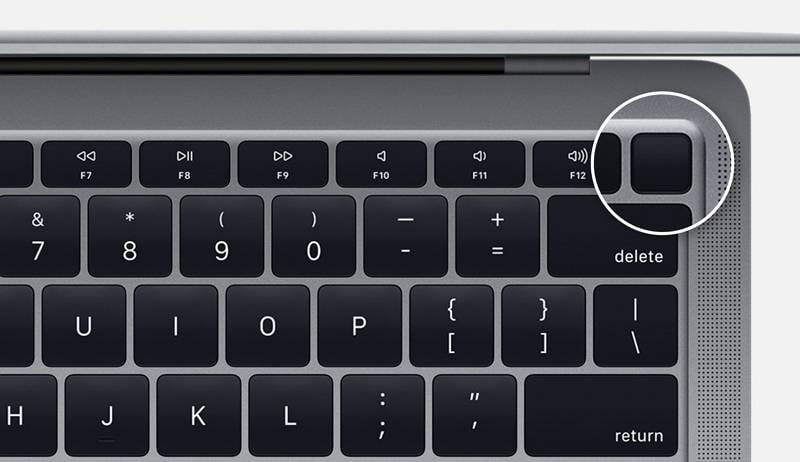
Si tu MacBook no se apaga sola después de que le caiga agua encima, tienes que hacerlo, y tienes que hacerlo rápido. No sigas el camino habitual. No tienes tiempo para eso. En lugar de ir a el menú Appley hacer clic en Apagar, mantén pulsado el botón de encendido durante 5 segundos.
¿Qué pasa si mantienes pulsado el botón de encendido, pero tu Mac sigue encendida y congelada?
En este caso, hay que cerrar la tapa. A menos que los componentes críticos de tu MacBook ya estén muy dañados -lo que es muy poco probable-, al cerrar la tapa se activará el sensor de reposo.
Normalmente, una MacBook necesita aproximadamente un minuto para apagar la pantalla, el procesador, la RAM y el disco duro después de cerrar la tapa. Si ha pasado más tiempo y aún puedes ver la luz del logo de Apple y oyes los ventiladores de refrigeración, has hecho todo lo que has podido. Ahora, tienes que cortar la corriente.
Tarea 2: Desenchufa el cargador

Tanto si tu Mac está ahora apagada de forma segura como si no, tienes que desenchufar también el cargador. Si sigues sin poder encenderla, tu MacBook seguirá alimentado por la batería hasta que ésta acabe por agotarse. Hay otra cosa que puedes intentar, y es quitar la batería manualmente.
Tarea 3: Evitar que entre agua en el portátil
Antes de hacer nada, traslada tu Mac a un lugar seco para evitar que entre más agua en el portátil. Es crucial no agitarlo mientras se hace eso.
Qué no hacer después de derramar agua sobre el MacBook

Ahora que ya has evitado que tu MacBook sufra más daños, hablemos de los siguientes pasos. En primer lugar, algunas cosas que no debes hacer a toda costa, aunque te aconsejen lo contrario:
- No metas tu Mac en arroz - Si eres como millones de usuarios, esta idea se te ha pasado por la cabeza. Desafortunadamente, esta no es una buena manera de secar tu Mac. He aquí por qué: el polvo y la suciedad del arroz pueden entrar en el teclado y rayar la pantalla.
- No le des la vuelta - Otra mala idea que la mayoría de los usuarios ponen en práctica instintivamente. Poner la Mac boca abajo después de que se haya derramado agua sólo permitirá que el líquido acceda a componentes en los que aún no ha entrado. Mueve lentamente tu Mac a un lugar seco.
- No uses el secador de pelo - Usar el secador de pelo con una Mac es como hacerlo con un bebé pequeño. Ambos son demasiado delicados para este método y no soportan el calor intenso.
Pasos a seguir después de derramar agua sobre la MacBook
La crisis aún no ha terminado, pero al menos has tenido tiempo de calmarte e investigar qué hacer a continuación. Los pasos siguientes son cruciales para un resultado positivo. Lo ideal es que puedas seguir utilizando tu MacBook como antes y evitar cualquier posible pérdida funcional o de datos.
Paso 1: Desconecta todos los dispositivos externos

¿Tienes algún periférico conectado al portátil, por ejemplo, un ratón, una impresora o una unidad USB? Si es así, ahora es un buen momento para desenchufarlos. Todos los dispositivos externos deben desconectarse de la Mac y trasladarse a un lugar seguro. Si también están húmedos, tendrás que secarlos.
Paso 2: Retira la batería

Si aún no lo has hecho, debes extraer la batería de tu MacBook ahora. Si es tu primera vez, no te preocupe. La Mac es una máquina intuitiva por dentro y por fuera, así que sabrás qué hacer cuando desenrosques y quites la tapa y eches un vistazo bajo el capó.
Lo importante es recordar que nunca debes utilizar un destornillador metálico para extraer la batería de un Mac. El metal puede dañar los chips de la placa base y provocar un cortocircuito. Utiliza las uñas en su lugar, o hazte con un kit especial de extracción de baterías para Mac con una herramienta de apertura de plástico.
Paso 3: Seca tu MacBook

¿Has quitado la batería del portátil? Estupendo. Ahora por fin es seguro absorber el exceso de líquido y secar la Mac. Debes hacerlo con un paño suave de microfibra y unos bastoncillos de algodón. Absorberán bien el agua. Recuerda que debes tener mucho cuidado con los chips.
Ahora, por fin puedes darle la vuelta a tu MacBook. La razón por la que no debes hacer esto antes de absorber toda el agua de su portátil es que este movimiento de volteo puede ayudar a extender el líquido a las partes secas y causar más daños. Pero ahora, cuando se absorbe todo el líquido, es seguro.
Coloca tu Mac en posición de triángulo sólo si no tiene pantalla retina. Una pantalla retina no es hermética como otras pantallas de Mac. Es muy suave, por lo que hay que protegerla del líquido. Gíralo hacia abajo, de modo que el teclado quede apoyado sobre una superficie plana y la pantalla cuelgue por el borde.
Los expertos en Mac recomiendan dejar la Mac así durante al menos 24 horas. Para que se seque más rápido, puedes dejarlo en una habitación con una ventana abierta, pero sólo si la temperatura exterior no varía mucho de la temperatura ambiente. No utilices secador ni lo pongas cerca del radiador.
Paso 4: Enciende tu MacBook después de secarlo

¿Cuándo es seguro volver a encender una MacBook? Generalmente, después de un día, pero sería mejor darle otras 24 horas. Cuanto más tiempo se seque, mejor. Si devuelves la batería y cierras la tapa, pero la Mac sigue mojada, la humedad desarrollará algas y corroerá el hardware.
En última instancia, ése es el mayor problema en situaciones como ésta: nunca se puede estar seguro al 100% de que el Mac no desarrollará ningún problema de rendimiento después de un derrame de agua.
Por eso debes restaurar y hacer una copia de seguridad de todos tus archivos al encender la Mac por primera vez. No lo dejes para más tarde, ya que puede que no tengas otra oportunidad. A menudo ocurre que una MacBook empapada funciona perfectamente después de secarse hasta que acaba apagándose semanas más tarde.
Paso 5: Recuperar los datos si es posible
Lo ideal es utilizar una herramienta profesional de recuperación de datos para asegurarse de que todos los archivos están a salvo. Wondershare Recoverit puede ayudarte a hacerlo. Es un software especializado en este tipo de escenarios de pérdida de datos y en más de 500 otros. Funciona con todos los formatos de archivo y todos los dispositivos.
A continuación te explicamos cómo utilizar Wondershare Recoverit para guardar datos después de que se te haya caído agua sobre una MacBook:
- Descarga, instala y ejecuta Wondershare Recoverit para Mac.
- Selecciona las unidades de disco duro de las que deseas recuperar los datos.

- Se iniciará un escaneo exhaustivo que puede durar un rato.

- Si quieres hacer una copia de seguridad de todo, selecciona todos los archivos y haz clic en Recuperar.
- Si quieres guardar archivos concretos, puedes utilizar filtros para localizarlos.

- Puedes previsualizar archivos individuales para asegurarte de que merece la pena guardarlos.

- Elige un destino seguro de recuperación de datos y haz clic en el botón Guardar .

Recuerda: toda tu Mac estaba empapado de agua, así que no tiene sentido mover archivos de un disco a otro. En su lugar, debes guardar tus datos en un dispositivo externo o en la nube.
Herramientas como Wondershare Recoverit son indispensables en situaciones en las que necesitas recuperar datos de dispositivos que no arrancan o que están muy dañados, por lo que puedes utilizarla incluso si tu Mac no arranca después de haberlo dejado secar. Wondershare Recoverit te permite crear un medio de arranque e iniciar tu Mac.
Paso 6: Ponte en contacto con el Soporte de Apple
Tanto si los dos últimos pasos han tenido éxito como si no, deberías llevar tu MacBook al técnico oficial de Apple. Tu Mac puede estar funcionando perfectamente, pero podría empezar a mostrar signos de daños después de algún tiempo. Es una medida preventiva que podría salvar la vida de tu Mac.
Conclusión
Desafortunadamente, no hay una manera fácil de arreglar los daños causados por el agua en una MacBook. Tu máquina se recuperará o no. Lo mejor que puedes hacer es crear unas condiciones secas y seguras en las que todo el líquido se evapore del sistema lo antes posible y evitar los consejos dañinos que pueden empeorar los daños.
En este orden exacto, tienes que apagar la Mac, desconectar todos los dispositivos externos, extraer la batería, empapar el exceso de agua, dejar que se seque durante un día o dos y, a continuación, recuperar los datos con una herramienta profesional como Wondershare Recoverit en cuanto vuelvas a encenderlo. El resto depende del azar.
PREGUNTAS FRECUENTES
¿Qué debo hacer si derramo café sobre mi MacBook?
Derramar café sobre tu MacBook puede causar graves daños a sus componentes críticos, a menos que actúes con rapidez y evites que el líquido penetre en el portátil. He aquí cómo:- Apaga inmediatamente la MacBook.
- Desenchufa el cargador o extrae la batería.
- Seca el teclado y la pantalla con un paño suave.
- Deja secar la Mac durante 24 horas a temperatura ambiente.
- Haz una copia de seguridad de tus datos en cuanto vuelvas a encenderlo.
¿Qué puedo hacer si mi MacBook no se enciende después de haberle caído agua encima?
Si tu portátil no se enciende después de haber derramado agua sobre tu MacBook, puedes intentar realizar una Recuperación de ordenador averiado con Wondershare Recoverit para Mac. Si esto tampoco ayuda, debes llevar tu Mac a un taller de reparación autorizado.¿Es grave el daño causado por el agua al derramarla sobre una Mac?
El agua puede causar graves daños a tu portátil MacBook si penetra en componentes clave como la memoria RAM, el procesador y el disco duro. Sin embargo, si actúas con rapidez y sigues los pasos recomendados para la reparación de daños causados por líquidos en una MacBook, hay muchas posibilidades de que el agua se evapore antes de causar estragos en el portátil.


